所属変更マス チェンジの実行
次の各トピックでは、所属変更マス チェンジを実行する方法について説明します。
|
ページ名 |
定義名 |
用途 |
|---|---|---|
|
GVT_MOC_DATA |
マス チェンジを定義します。 |
|
|
Build Position Structure ページ |
RUNCTL_ASOFDATE |
Build Position Structure SQR (POS006A) を実行して、システム内でポジションをリンクし、Indented Position レポートに出力される所属階層を作成します。 |
|
Build Department Organization ページ |
RUNCTL_FGHR006 |
セキュリティ ツリーを変更した場合は、Departments コンポーネントの部門階層情報を再作成します。 |
|
RUNCTL_GVT_MASSORG |
アプリケーション エンジン プロセス GVT_MASSORG を実行し、Define Changes ページに入力した情報に基づいて、システム データに対する所属変更マス チェンジを生成します。 |
|
|
Mass Org Exception Report (mass organization exception report) ページ |
RUNCTL_FGHR034 |
このレポートを実行して、処理済みの所属変更マス チェンジ ID で識別されたポジションまたは部門に所属していたが、システムで処理されなかった従業員を特定します。これらの従業員のレコードは手動で変更します。 |
|
OF8 Report ページ |
RUNCTL_FGOF8 |
このレポートを実行して、ポジション履歴を追跡し、一括ポジション変更を検証します。 |
ポジションの所属変更マス チェンジを実行するには、次の手順に従います。
(省略可) 部門またはポジションを新規作成するか、または既存の部門またはポジションを変更します。
部門の所属変更
ポジションの所属変更
部門を新規作成する場合は、新しい部門を Departments USF コンポーネント (DEPARTMENT_TBL) に追加します。
注: ツリー ベースのデータ権限セキュリティを使用する場合は、必ず新しい部門を部門セキュリティ ツリーに追加し、SJT_CLASS_ALL をリフレッシュしてください。
「(USF) 連邦政府部門の設定」を参照してください。
ツリー ベースのセキュリティを使用し、部門セキュリティ階層を変更する場合は、PeopleSoft ツリー マネージャで変更を行います。
「ツリー ベースのデータ権限の設定と割り当て」を参照してください。
ポジションを新規作成する場合は、新しいポジションを Add/Update Position Info コンポーネント (POSITION_DATA) に追加します。
『PeopleSoft Human Resources Manage Positions』「Creating Positions」[英語版] を参照してください。
ポジション階層を変更する場合は、PeopleSoft ツリー マネージャで変更を行うか、または Add/Update Position Info コンポーネントで組織構造を変更します。
注: Add/Update Position Info コンポーネントには、新規ノードを追加するか (新規ポジションを追加する場合)、既存のノードをダブルクリックして (既存のポジションを更新する場合)、HR: ポジション ツリーからアクセスできます。
『PeopleSoft Human Resources Manage Positions』「Maintaining Your Organizational Structure」[英語版] を参照してください。
(省略可) 階層を再作成します。
部門の所属変更
ポジションの所属変更
部門階層に変更を加えた場合は、Build Department Organization ページ (RUNCTL_FGHR006) から Refresh Department Table (FGHR006) プロセスを実行して、部門階層を再作成します。
所属階層に変更を加えた場合は、Build Position Structure ページから SQR Build Position Structure (POS006A) プロセスを実行して、ポジション ツリーまたはポジション構造を再作成します。
Define Changes ページ (GVT_MOC_DATA) で所属変更マス チェンジを定義します。
変更の有効日、アクションと理由コード、異動区分 (NOA) と法務当局コード、説明、新旧の部門またはポジションを入力します。
所属変更マス チェンジ データを作成します。
Apply Changes ページ (RUNCTL_GVT_MASSORG) を使用して、所属変更マス チェンジ データ設定に基づき、所属変更マス チェンジを作成します。これによって、部門内またはポジション内で識別したどの従業員が影響を受けるかが判明し、連邦人事異動データの新規行が挿入されます。
Mass Org Exception レポート (FGHR034 SQR) を作成して、影響を受ける部門またはポジションに所属した従業員を特定します。
従業員が処理されていない場合は、その従業員のレコードを手動で変更します。
(ポジション変更のみ) 内容または通知を印刷します。
SQR プロセス FGOF8 を使用して、必要なポジション内容を印刷します。このプロセスからいくつかのレポートをランダムに実行して、実行した変更をテストおよび確認します。
Define Changes ページ (GVT_MOC_DATA) を使用して、マス チェンジを定義します。
ナビゲーション
画像: Define Changes ページ
次の例では、Define Changes ページのフィールドおよびコントロールを説明します。このページのフィールドおよびコントロールの定義は後で説明します。
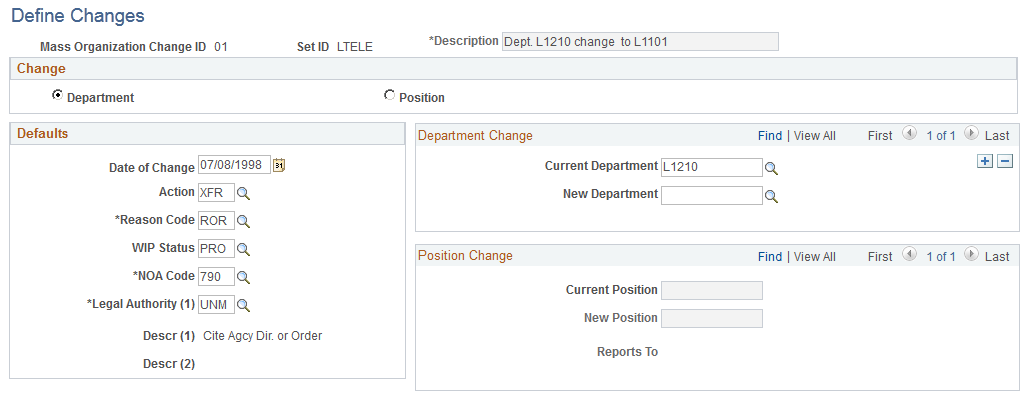
Change
部門変更かポジション変更かを指定します。[Department] を選択すると、[Position Change] グループ ボックス内のフィールドは入力できなくなります。[Position] を選択すると、[Department Change] グループ ボックス内のフィールドは入力できなくなります。
Defaults
ここで入力した値は、この所属変更マス チェンジの影響を受ける従業員に対して作成される、新しい職務データ行に挿入されます。
|
フィールドまたはコントロール |
定義 |
|---|---|
| Date of Change |
変更が有効になる日付を入力します。この日付は、新しい職務データ行の有効日として使用されます。 |
| Action、Reason Code |
変更のアクションと理由を選択します。 注: アクションによっては、給与計算や HR ステータスが設定されたり、従業員の日付が更新される場合があります。Actions コンポーネント (ACTION_TBL) で、アクションによってシステム内でトリガされる処理やデフォルト設定を確認してください。 『PeopleSoft Human Resources Administer Workforce』「Actions Page」[英語版] を参照してください。 |
| NOA Code (nature of action code)、WIP Status (work-in-progress status)、Legal Authority (1) |
異動区分コード、WIP ステータス、および法務当局を選択します ([WIP Status] と [Legal Authority (1)] は必須フィールド)。 「Nature of Action Table ページ」を参照してください。 「WIP ステータスの設定」を参照してください。 「Legal Authority ページ」を参照してください。 |
Department Change
複数の部門への変更に対応するために、複数の行を追加できます。たとえば、2 つの部門を 1 つにマージする場合、2 行に入力して、一方の行で片方の以前の部門を選択し、もう一方の行でもう片方の以前の部門を選択します。次に、各行の [New Department] フィールドで、マージする新規部門を選択します。
|
フィールドまたはコントロール |
定義 |
|---|---|
| Old Department |
変更元の部門の名称を入力します。 |
| New Department |
新規部門の名称を入力します。 |
Position Change
複数のポジションへの変更に対応するために、複数の行を追加できます。
|
フィールドまたはコントロール |
定義 |
|---|---|
| Old Position |
以前のポジションの名称を入力します。 |
| New Position |
新規ポジションの名称を入力します。 |
| Reports To |
新規ポジションの直属上司であるポジションを入力します。 |
Apply Changes ページ (RUNCTL_GVT_MASSORG) を使用してアプリケーション エンジン プロセス GVT_MASSORG を実行し、Define Changes ページに入力した情報に基づいて、システム データに対する所属変更マス チェンジを生成します。
ナビゲーション
画像: Apply Changes ページ
次の例では、Apply Changes ページのフィールドおよびコントロールを説明します。このページのフィールドおよびコントロールの定義は後で説明します。
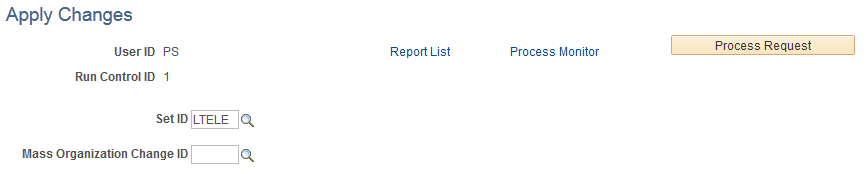
|
フィールドまたはコントロール |
定義 |
|---|---|
| Mass Organization Change ID |
処理対象の所属変更マス チェンジの ID を選択します。所属変更マス チェンジ ID は、Define Changes ページで設定します。 このプロセスは、以下の処理を行います。
|